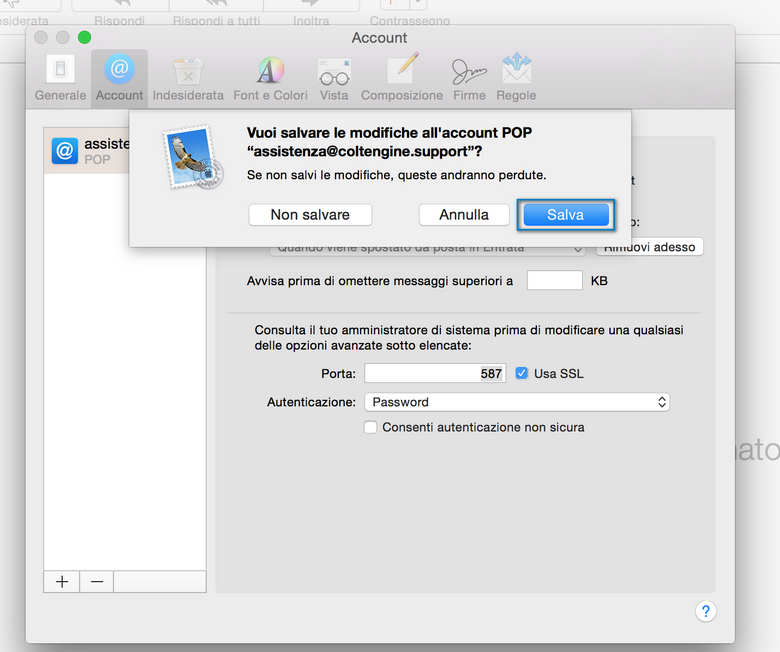Ecco la guida per configurare una casella associata al dominio sul client "Mail" di Mac:
Aprire il client, selezionare il tab "Mail" in alto a destra e cliccare su "Aggiungi nuovo account..."
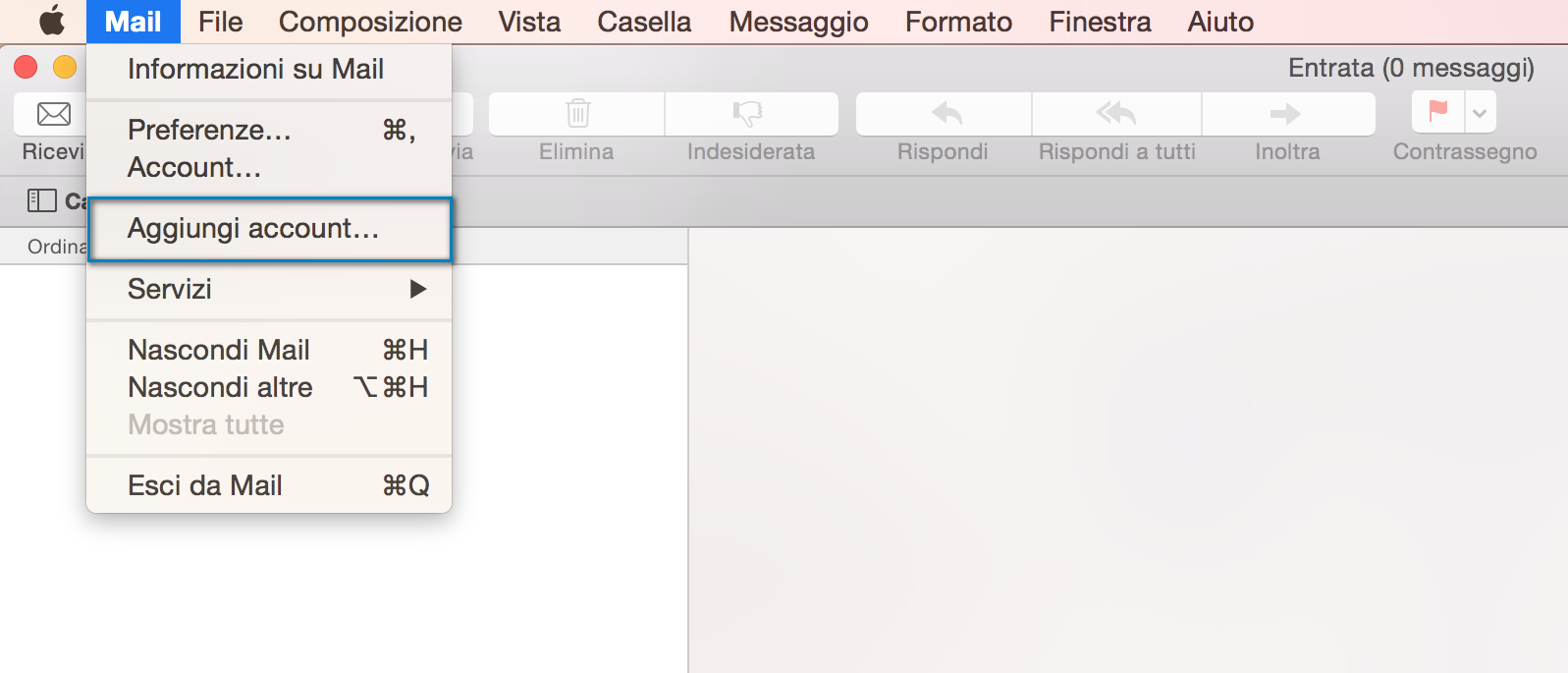
Selezionare l'opzione "Aggiungi un altro account e-mail..." e cliccare su "Continua"
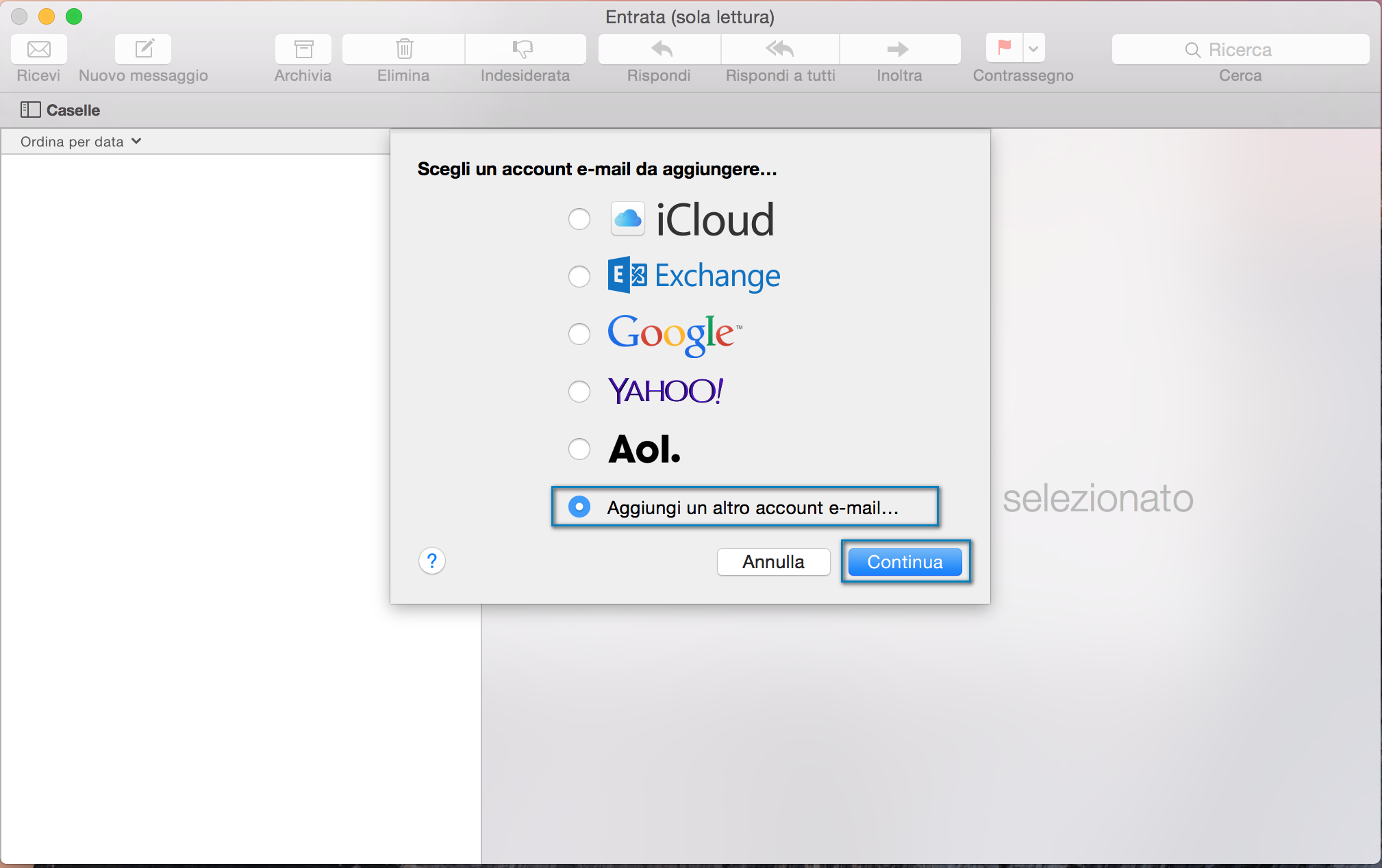
A questo punto è necessario procedere con l'inserimento dei dati relativi alla casella, nell'esempio è stato utilizzato il nostro account "assistenza@coltengine.support" che dovrà essere sostituito con quello che si andrà a configurare:
Indirizzo posta elettronica: casella@nomedominio.ext
Nome completo: Nome della casella o proprietario
Indirizzo e-mail: nome_casella@nomedominio.ext
Password: ********
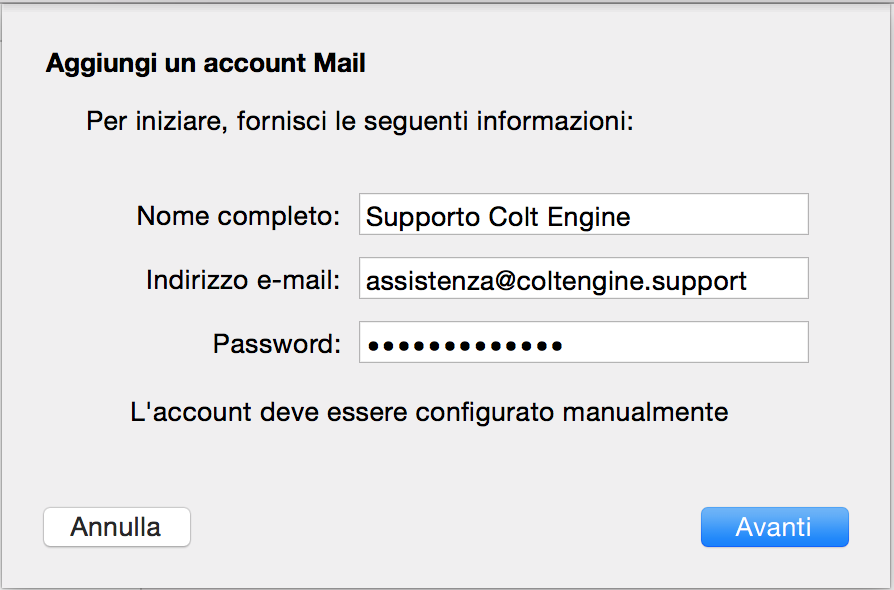
Cliccando su "Avanti" si avrà modo di selezionare il tipo di account "IMAP" o "POP", il server di appartenza e l'account d'accesso (ovvero la casella di posta in questione) e la relativa password:
Server di posta: mail.nomedominio.ext
Nome utente: nome_casella@nomedominio.ext
Password: ********
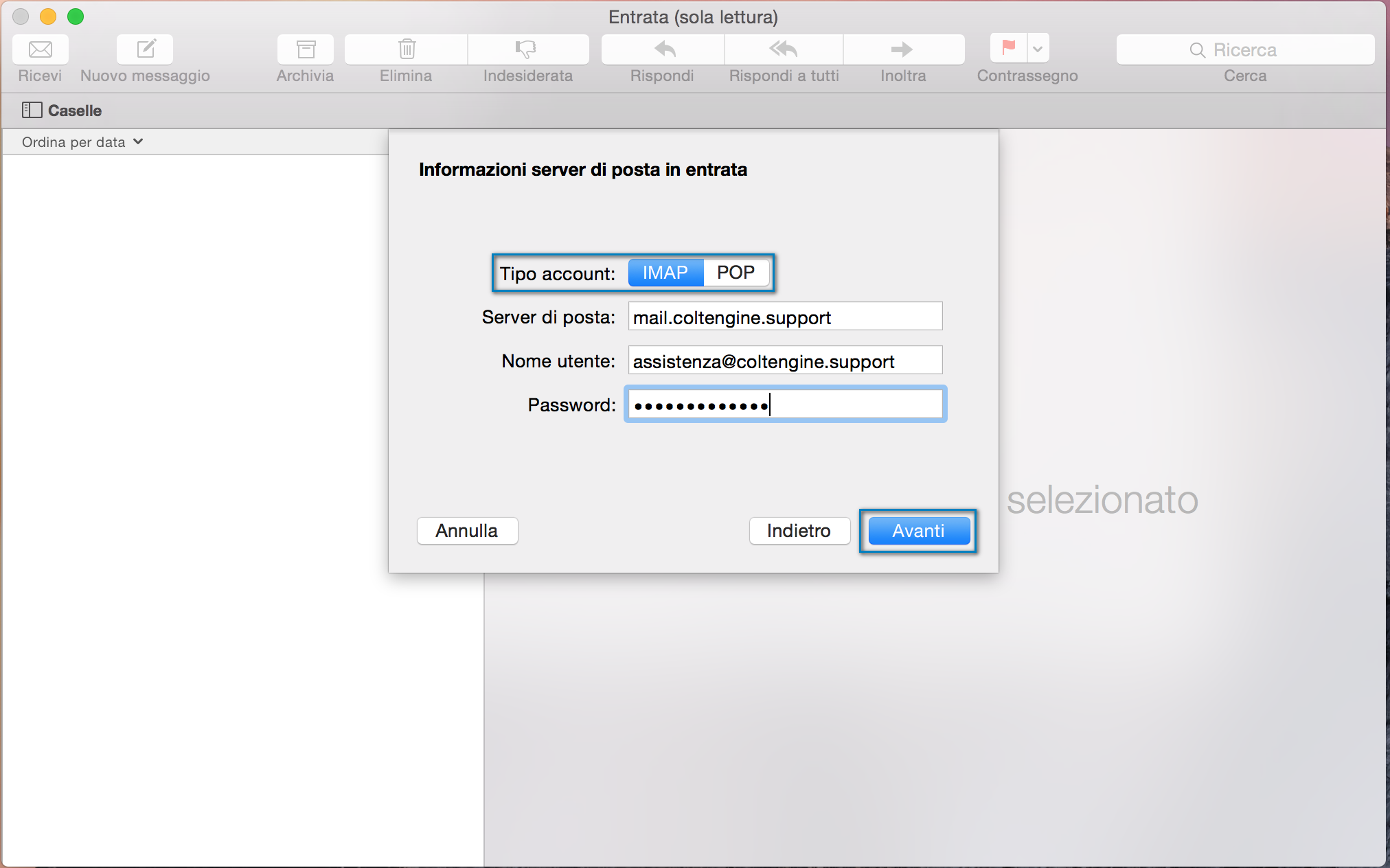
Andando avanti con la configurazione verrà segnalata l'impossibilità di verificare l'identità del server di posta "mail.nomedominio.ext" tramite il certificato che il client di posta ottiene, ciò è corretto in quanto il dominio non avendone uno dedicato utilizza quello condiviso del server cliccheremo quindi "Mostra il Certificato".
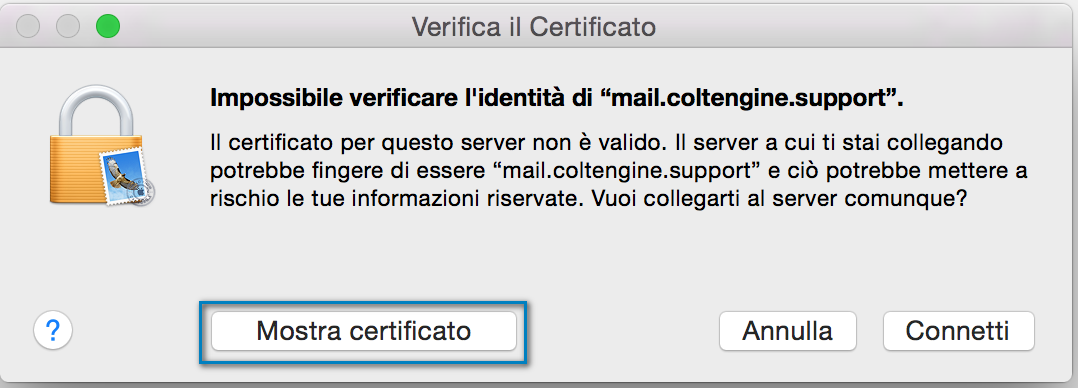
A questo punto dovremo impostare il flag su "Fidati sempre di "nomeserver.."..." ed infine "Connetti" per creare un'eccezione di sicurezza relativa all'accettazione del certificato.
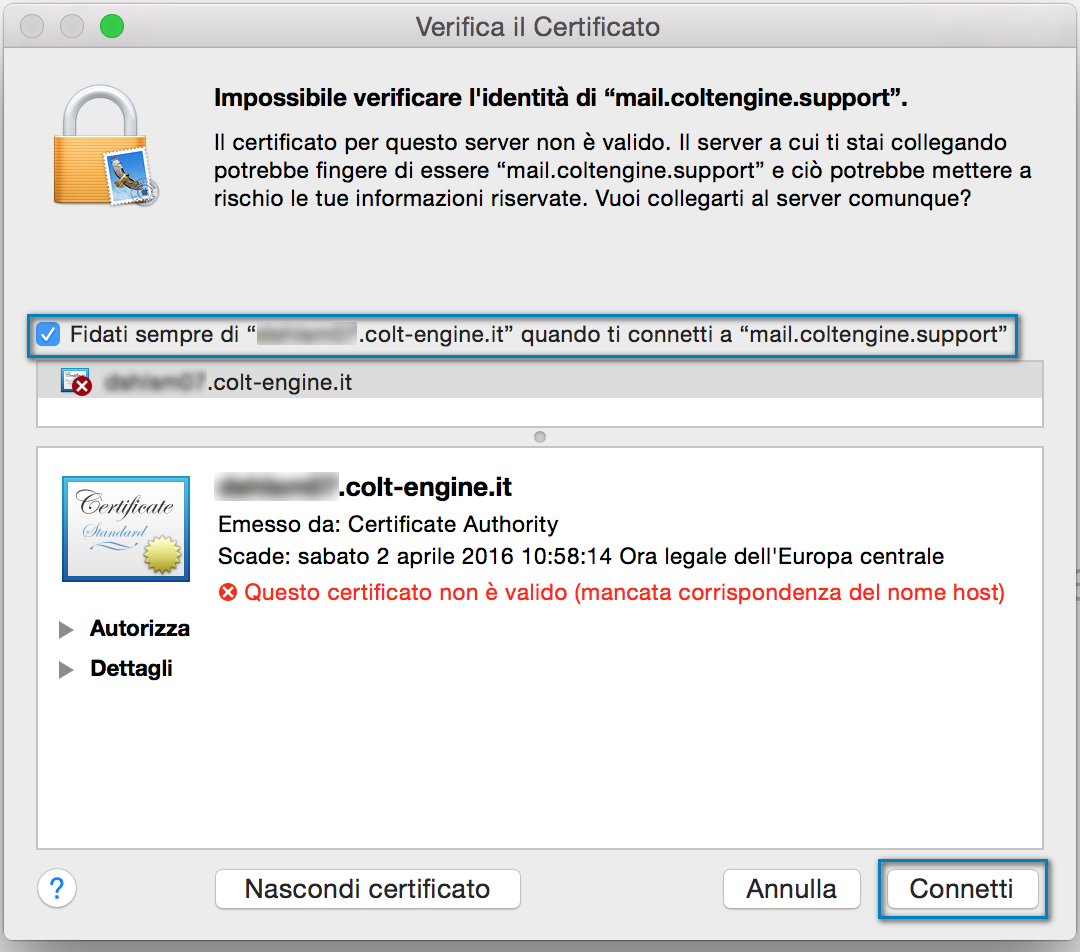
Per far sì che venga accettata la modifica è necessario inserire nella schermata successiva l'utente amministrativo nonchè la password associata del proprio Mac selezionando infine "Aggiorna Impostazioni".
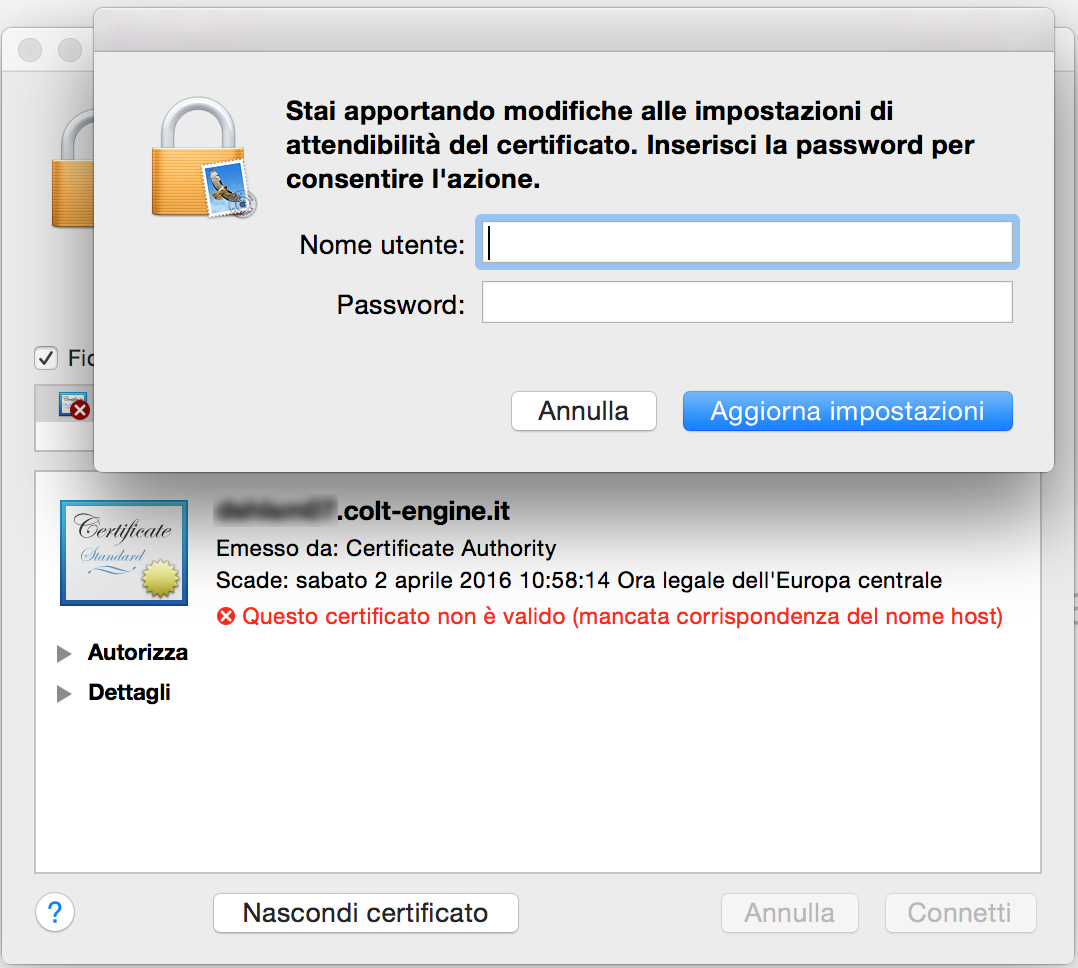
Come ultimo passo della configurazione della procedura guidata è necessario indicare i parametri di accesso del server di posta d'uscita SMTP dando infine "Crea":
Server di posta: mail.nomedominio.ext
Nome utente: nome_casella@nomedominio.ext
Password: ********
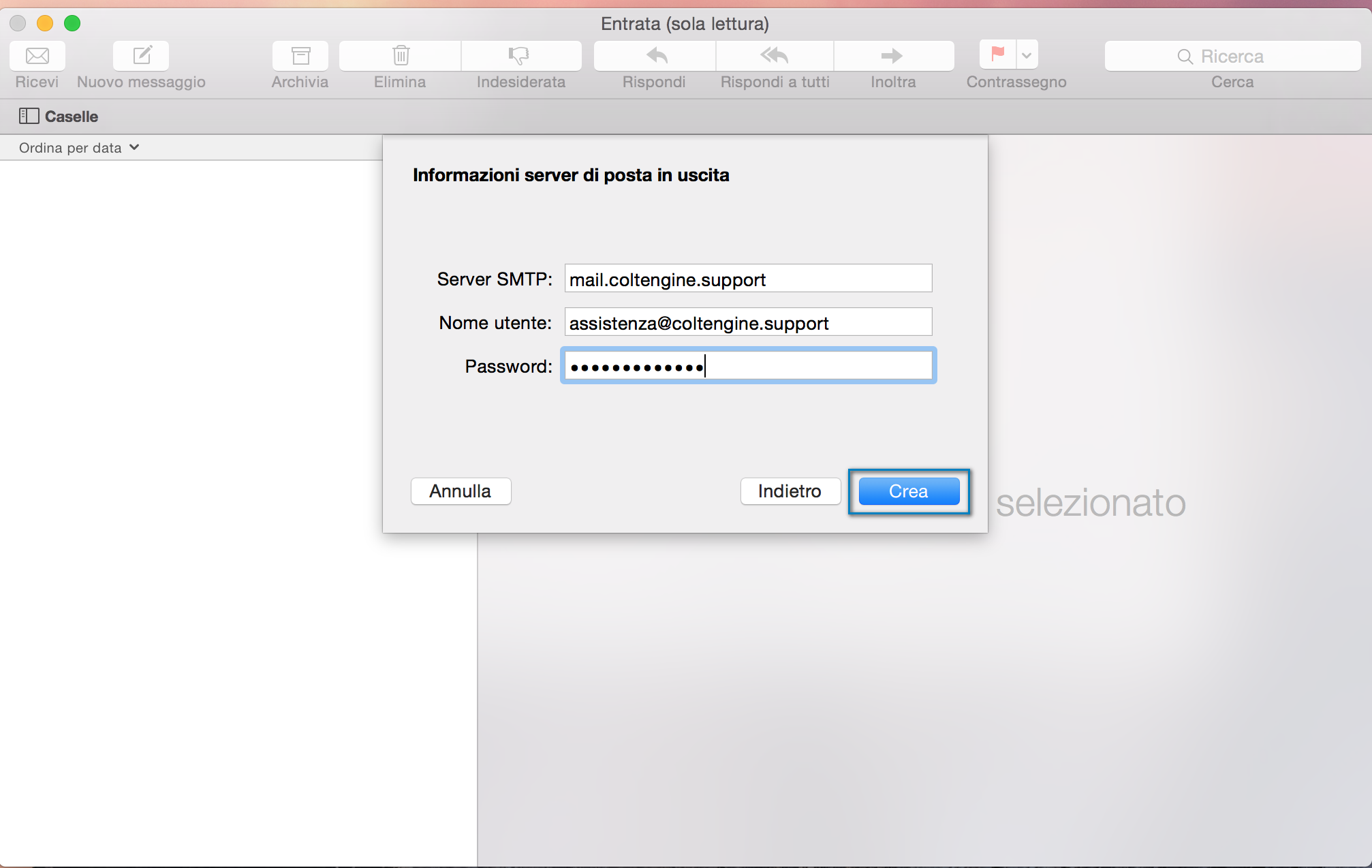
A questo punto dovremo cliccare sul tab "Mail" --> "Preferenze"
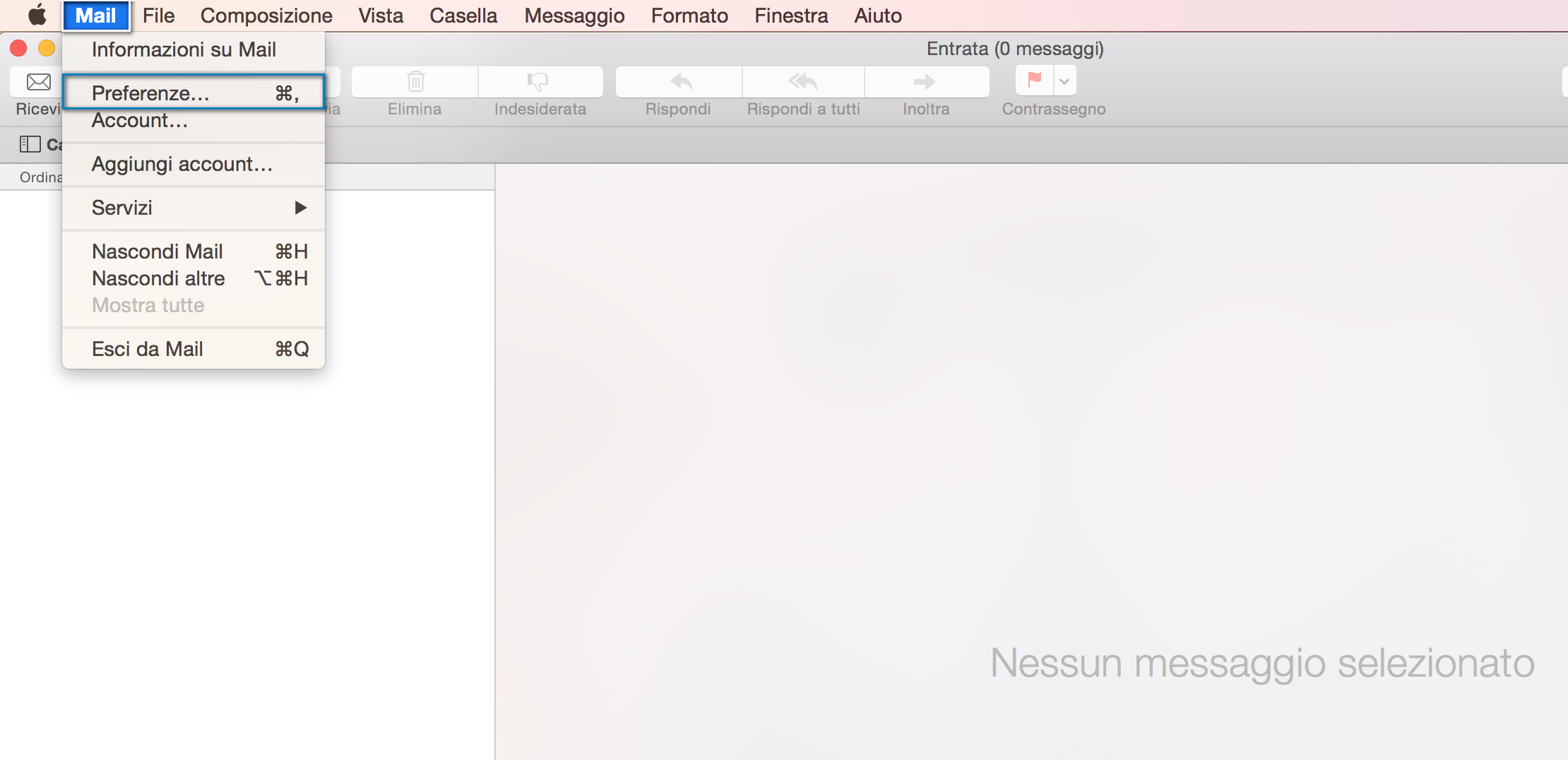
Facciamo click su "Avanzate" ed impostiamo la porta "587"
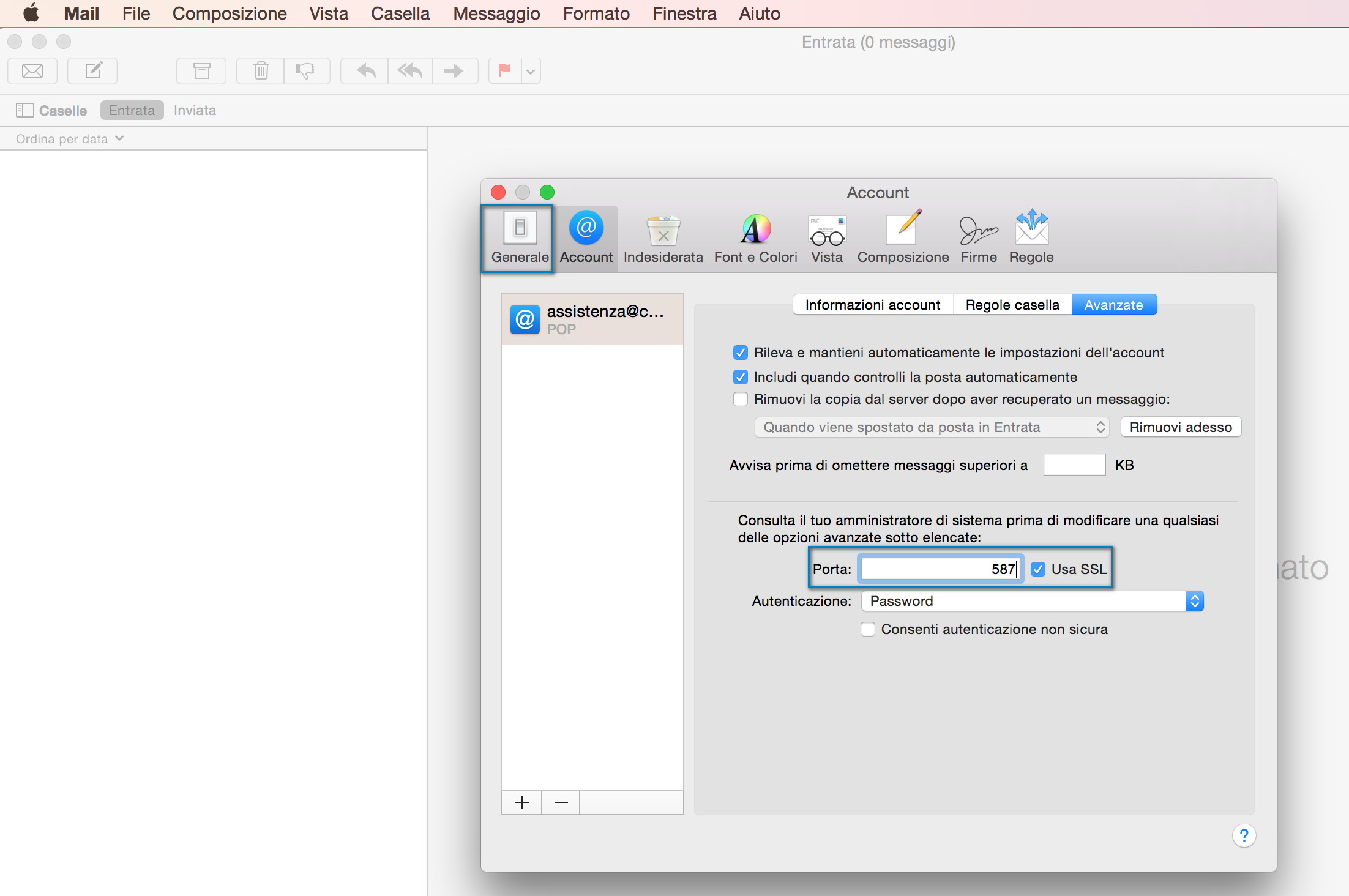
Clicchiamo infine sull'icona "Generale" ed infine "Salva" nel messaggio popup che viene proposto in modo da salvare le modifiche effettuate.